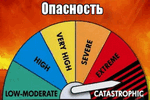 Самые опасные компьютерные вирусы прошлого... А не повторится ли история?
Самые опасные компьютерные вирусы прошлого... А не повторится ли история? Здравствуйте.
Здравствуйте.
Сейчас в сети можно встретить сотни форматов видео (и, к сожалению, многие из них не поддерживаются мобильными гаджетами, какими-то редакторами и т.д.). Я уж не говорю о том, что не сжатое видео может отнимать достаточно большое места на жестком диске...
Чтобы исправить сие недоразумение — одним из лучших вариантов будет конвертация проблемных видео в MP4. Формат этот хоть и не нов, но пользуется большой популярностью и на мой взгляд уже серьезно отодвигает AVI...
Что дает конвертация видео в MP4:
- во-первых, этот формат поддерживает большинство плееров, ТВ, ПК и мобильных гаджетов: iPhone, iPad, Samsung, PSP, HTC и пр.;
- во-вторых, степень сжатия намного выше, чем у многих других вариантов (например, фильм с DVD удается сжать в 2-3 раза без потери качества!*);
- в-третьих, при просмотре видео этого формата (особенно в 4K) гораздо меньше глюков и зависаний проигрывателя (как это бывает при работе с WMV или MKV);
- в-четвертых, этот формат упрощает возможность трансляции видео в сеть (вместе с субтитрами, и прочими наворотами...).
Преимущества на лицо! Теперь о том, как перекодировать ролик(и) в MP4 быстро, без шума и пыли... ✔
*
Пример конвертирования видеороликов в MP4
ШАГ 1: выбор конвертера
Для быстрой перегонки видео из одного формата в другой - необходима спец. программа-конвертер. Среди большого разнообразия программ подобного толка - мой выбор давно пал на "Видео-Мастер"...
*
Видео-Мастер
Сайт разработчика: 📌http://video-converter.ru/
Чем выделяется эта программа:
- поддерживает более 100 разных форматов видео (т.е. можно конвертировать практически любые файлы);
- на этапе настройки можно указать до какого размера сжать видео (т.е. прямо задать, например, что ролик вам нужен в 100 МБ);
- встроенный редактор: можно подрезать по длине, заглушить звук, улучшить яркость и контрастность и т.д.;
- поддержка шаблонов под разные устройства (незачем ломать голову, пойдет ли видео на таком-то устройстве — достаточно просто его выбрать из списка, например, Honor 8, или Samsung Galaxy 5).
*
📌 По теме!
Лучшие 10 видео-конвертеров с поддержкой русского языка — https://ocomp.info/video-konverter-top10.html
ШАГ 2
После установки и запуска конвертера, кликните по кнопке добавить и выберите нужные видео (которые необходимо конвертировать в MP4).
ШАГ 3
В своем примере я добавил 2 ролика. Обратите внимание, что напротив каждого (справа) появился прямоугольник с форматом видео, в которое он будет сжат. Кликните мышкой по этому прямоугольнику для указания нужного кодека.
После в разделе "MPEG4" задайте нужный шаблон (как правило, сейчас наиболее часто используется MP4 HD (H.264)).
Повторите подобную процедуру для каждого добавленного ролика.
ШАГ 4
После, можно вручную задать разрешение и размер видео, которое будет у ролика после конвертирования (используется кнопка "Качество", см. скрин ниже). 👇
ШАГ 5
Кликнув по кнопке "Настройки видео" можно воспользоваться встроенным редактором: повернуть изображение на 90-180 градусов, отрезать что-нибудь лишнее, разделить на части и т.д.
ШАГ 6
Далее нужно указать папку, куда будут сохранены обработанные ролики и нажать по кнопке "Конвертировать".
ШАГ 7
Если вы все выполнили корректно - запустится процесс кодирования. Его время зависит от производительности вашего ПК, длины роликов, исходного формата видео и пр.
После успешного завершения операции увидите стандартное сообщение, как приведено у меня на скриншоте ниже. ✔
PS
Если ваш видеоплеер не воспроизводит некоторые видео, попробуйте воспользоваться моей подборкой плееров: https://ocomp.info/free-videoproigryivateli.html#10 👌
*
На этом все, удачной работы!
👋
Первая публикация: 17.09.2019
Корректировка: 10.07.2022
Другие записи:



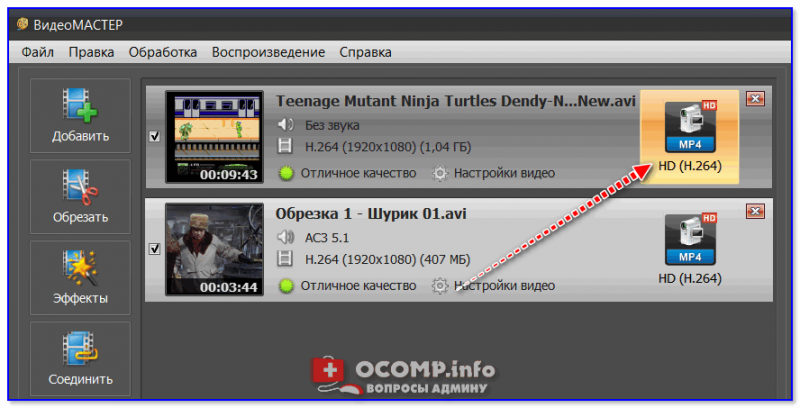
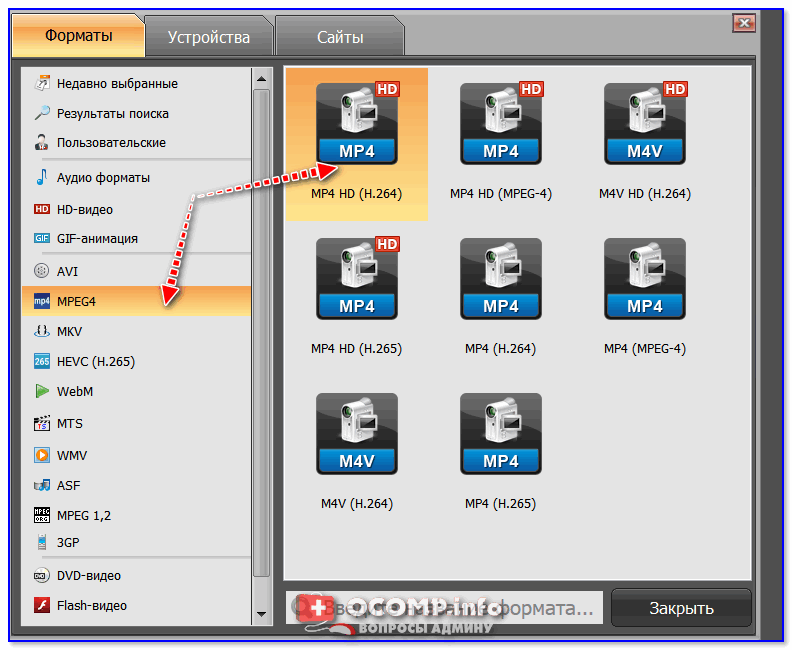
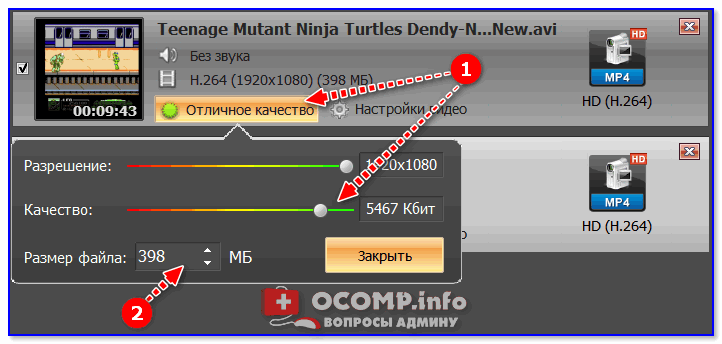
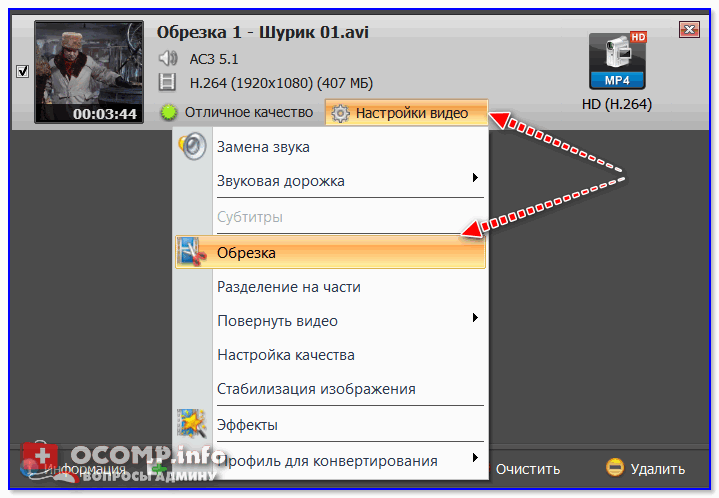
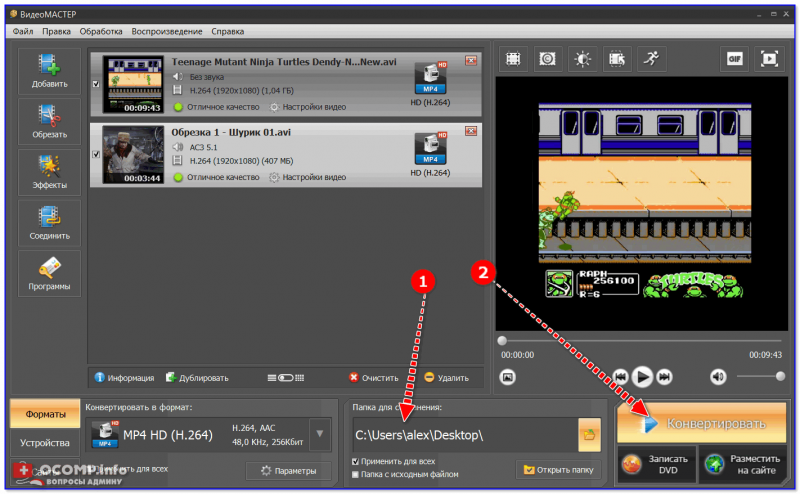
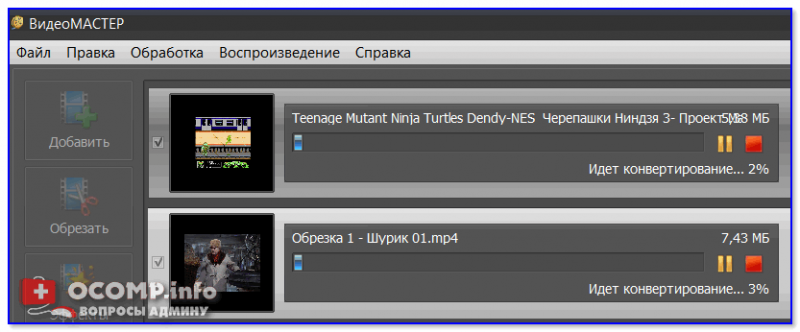
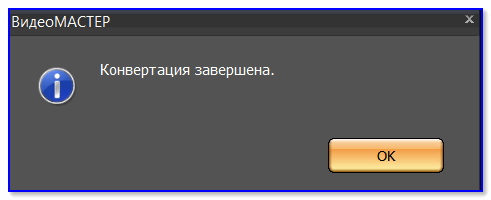










Все работает, спасибо Александр.
Только вот забыли упомянуть, что новая версия программы стала платной (в старой - в бесплатной версии - эти действия делаются беp проблем).
Да, это новая тенденция: постепенно бесплатные функции переводить на платные. Но для большинства, это, наверное, не проблема?
Спасибо, получилось отконвертировать видео размером тютелька-в-тютельку! Программа позволяет указать какой нужен размер, а битрейт рассчитывает сама!